Criar e configurar um dashboard
Os dashboards no Power BI são coleções de uma página de visualizações criadas no serviço do Power BI. Você pode criar dashboards fixando visuais de relatórios.
Vídeo: Criar um painel
Fixar um visual em um dashboard é muito semelhante a fixar uma imagem em um quadro de cortiça em uma parede, em que o visual é fixado em um determinado local para que outras pessoas vejam. Para fixar um visual, abra seu relatório no serviço do Power BI. Passe o mouse sobre o visual que deseja fixar e selecione o ícone de fixação.
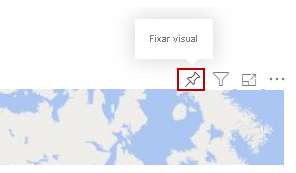
Você pode selecionar um dashboard de destino para o visual no menu suspenso ou criar um novo dashboard. Você pode fixar visualizações de vários relatórios e páginas em um único dashboard, permitindo que você combine diferentes conjuntos de dados e fontes em uma única página de insights.
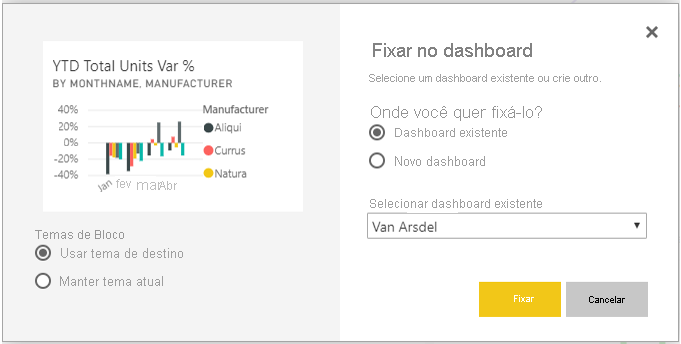
Nos dashboards, você pode adicionar qualquer tipo de visualização, incluindo grafos, mapas, imagens e formas, fixando-as. Depois que um visual é fixado em um dashboard, ele é chamado de bloco.
Seus dashboards aparecem no painel de navegação no lado esquerdo do serviço do Power BI. Selecione um dashboard na lista para exibi-lo.
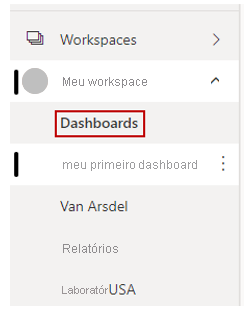
Você pode alterar o layout dos visuais em um dashboard da forma que desejar. Para redimensionar um bloco, arraste as alças para dentro ou para fora. Para mover um bloco, basta selecioná-lo e arrastá-lo para um local diferente no dashboard. Passe o mouse sobre um bloco e selecione o ícone de lápis para abrir o formulário Detalhes do bloco, no qual você pode alterar as informações nos campos Título ou Subtítulo.
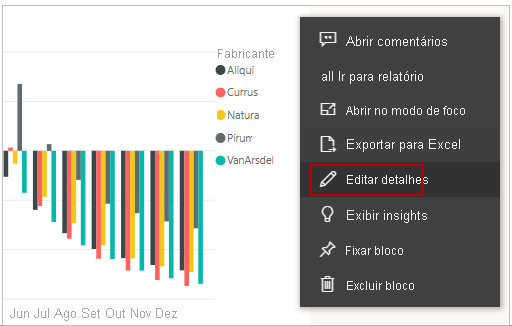
Selecione um bloco do dashboard para exibir o relatório do qual ele foi originado. Você também pode alterar esse link usando o campo Definir link personalizado no formulário Detalhes do bloco.
Você pode fixar blocos de um dashboard em outro, por exemplo, se tiver uma coleção de dashboards e desejar criar um quadro de resumo. O processo é o mesmo: passe o mouse sobre o bloco e selecione o ícone de fixação. Os dashboads são simples de criar e alterar. Você pode personalizar o dashboard de uma página para mostrar exatamente as informações necessárias.
Para obter mais informações, confira Introdução aos dashboards para designers do Power BI.